Как вывести погоду на экран телефона хуавей
Содержание:
- Как исправить проблему отсутствия виджетов погоды на Android 12
- Как отключить уведомления о погоде?
- Как отключить уведомления о погоде из сторонних приложений?
- Карты погоды
- Значительные изменения в дизайне
- Как установить погоду на экране Андроид
- Как удалить, установить виджет на Android
- Как установить погоду на экране блокировки Windows 10
- Почему на Android 12 не отображаются виджеты погоды?
Как исправить проблему отсутствия виджетов погоды на Android 12
Если вы один из тех, кто не видит виджеты погоды Material You на Android 12, вот что вы можете сделать, чтобы решить эту проблему.
1. Присоединяйтесь к бета-программе приложения Google.
Для этого откройте приложение Play Store, нажмите на поле поиска вверху и введите «Google» для запроса.
Когда результаты поиска загрузятся, откройте список приложений Google на этом экране.
Затем прокрутите вниз, пока не дойдете до раздела «Присоединиться к бета-версии», и нажмите на опцию «Присоединиться».
В появившейся на экране подсказке нажмите «Присоединиться», чтобы подтвердить свою регистрацию в бета-программе.
После того, как вы зарегистрируетесь в бета-программе приложения Google, вы должны увидеть сообщение «Вы являетесь бета-тестером» на странице приложения Google в Play Store.
Подождите несколько минут, чтобы изменения вступили в силу. После завершения регистрации в бета-версии вы должны увидеть опцию «Обновить» в верхней части экрана приложения Google в Play Store. Это должно означать, что для вашей учетной записи теперь доступна последняя бета-версия. Чтобы обновить бета-версию приложения Google до последней версии, нажмите «Обновить».
Альтернативный метод
Вы также можете принять участие в бета-программе приложения Google, нажав на эта ссылка а затем нажмите кнопку «Стать тестировщиком» на этой странице.
Google подтвердит, что теперь вы тестируете бета-версию приложения Google.
После этого вы можете перейти в Play Store на своем телефоне и обновить приложение Google до последней бета-версии, чтобы добавить новые виджеты погоды на домашний экран.
2. Установите и добавьте виджеты погоды на главный экран.
После того, как вы установили последнюю бета-версию приложения Google, вы можете продолжить и проверить, появляются ли новые виджеты погоды на экране виджетов. Для этого нажмите и удерживайте на главном экране и нажмите «Виджеты».
На появившемся всплывающем экране виджетов прокрутите вниз и нажмите «Google». Теперь вы должны увидеть два новых доступных виджета погоды.
Как добавить виджет погоды ‘Material You’ на Android 12
Это все, что вам нужно знать об устранении проблемы с отсутствием виджетов погоды на Android 12.
СВЯЗАННЫЕ С
Как отключить уведомления о погоде?
Откройте приложение Google на своем смартфоне и нажмите на значок3 точки‘в правом нижнем углу экрана.
Теперь нажмите ‘Настройки‘.
Выбирать ‘Google Ассистент‘, чтобы получить доступ к настройкам Google Ассистента.
Теперь нажмите ‘Помощник‘, чтобы получить доступ к вкладке помощника в верхней части экрана.
Нажмите на ‘Рутины‘чтобы получить доступ к процедурам, установленным на вашем смартфоне по умолчанию, благодаря Google.
Если вы не добавляли к своему помощнику дополнительных подпрограмм, то по умолчанию у вас должно быть 6 различных подпрограмм. Нажмите на каждый из них и снимите флажок «Расскажи мне о погоде‘.
Когда закончите, нажмите ‘Сохранить‘в правом верхнем углу экрана для каждой процедуры, чтобы сохранить недавно внесенные изменения.
Когда вы закончите, просто выйдите из приложения Google, и теперь вы должны перестать регулярно получать уведомления о погоде из приложения Google.
Примечание: Хотя это может остановить регулярные уведомления от вашего Google Ассистента, это не остановит отправку каких-либо дополнительных уведомлений сторонним погодным приложением или погодным приложением по умолчанию, поставляемым производителем в комплекте с вашим смартфоном. Если вы хотите отключить эти уведомления, следуйте инструкциям, приведенным ниже.
Как отключить уведомления о погоде из сторонних приложений?
Откройте приложение «Настройки» на своем смартфоне и нажмите «Приложения и уведомления‘.
Примечание: В зависимости от производителя вашего смартфона этот параметр также может называться ‘Управление приложениями‘,’Установленные приложения‘, или же ‘Сторонние приложения‘.
Нажмите на ‘Просмотреть все приложения «x»‘ где «Икс»- это общее количество приложений, установленных на вашем смартфоне.
Теперь вам будет показан список всех приложений на вашем телефоне. Прокрутите и найдите в списке свое приложение погоды и нажмите на него, чтобы просмотреть его настройки.
Теперь нажмите ‘Уведомления‘, и вам будут показаны все уведомления, которые ваше погодное приложение может отправлять вам.
Коснитесь и отключите уведомления, которые вы не хотите получать.
Теперь закройте приложение настроек, и нежелательные уведомления от стороннего приложения погоды должны перестать отображаться в тени уведомлений.
Мы надеемся, что это руководство легко помогло вам отключить постоянные уведомления о погоде из приложения Google, а также из любых сторонних приложений, установленных на вашем устройстве. Если у вас возникнут какие-либо проблемы или возникнут какие-либо вопросы по этому поводу, не стесняйтесь обращаться к нам, используя раздел комментариев ниже.
Карты погоды
В iOS 15 Apple привнесла полноэкранные карты погоды, которые предоставляют обзорные данные об ожидаемых осадках, качестве воздуха и температуре. Вы можете перейти к картам, нажав на карту температуры по умолчанию, а затем нажав на кнопку в виде стопки, чтобы изменить вид на отображение осадков или качества воздуха.
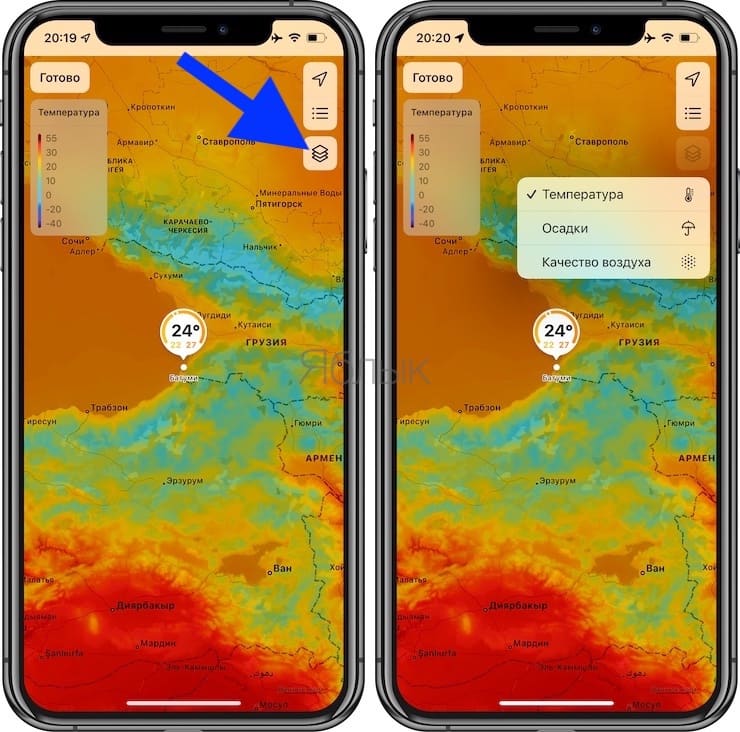
Также есть возможность получить доступ к погодным картам из любого места приложения «Погода». Для этого надо нажать на небольшой значок сложенной карты в нижнем левом углу окна.
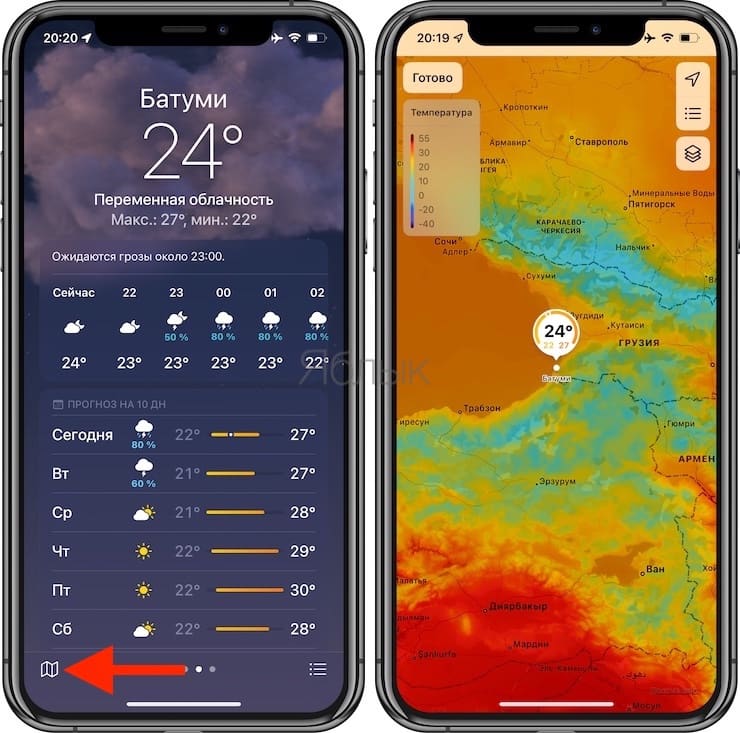
Интересно, что карты осадков еще и анимированы и показывают траекторию приближающихся штормов и интенсивность дождя и снега, а карты качества воздуха и температуры позволяют вам видеть текущие условия как в вашем районе, так и в прилегающих. Вы можете зуммированием пальцами увеличивать или уменьшать масштаб, насколько это вам необходимо.
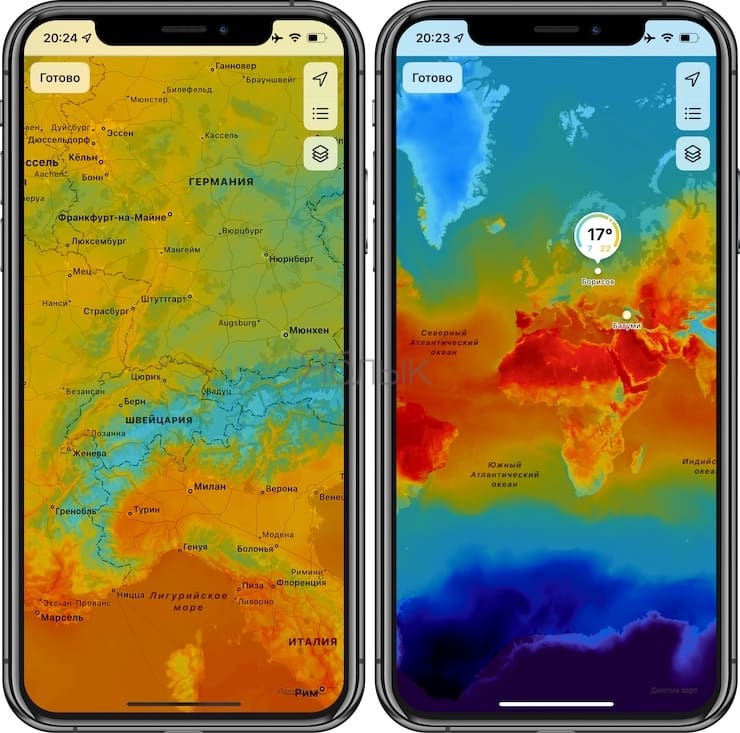
Правда, информация о качестве воздуха ограничена Канадой, материковым Китаем, Германией, Францией, Индией, Италией, Мексикой, Нидерландами, Южной Кореей, Испанией, Великобританией и США.
Значительные изменения в дизайне
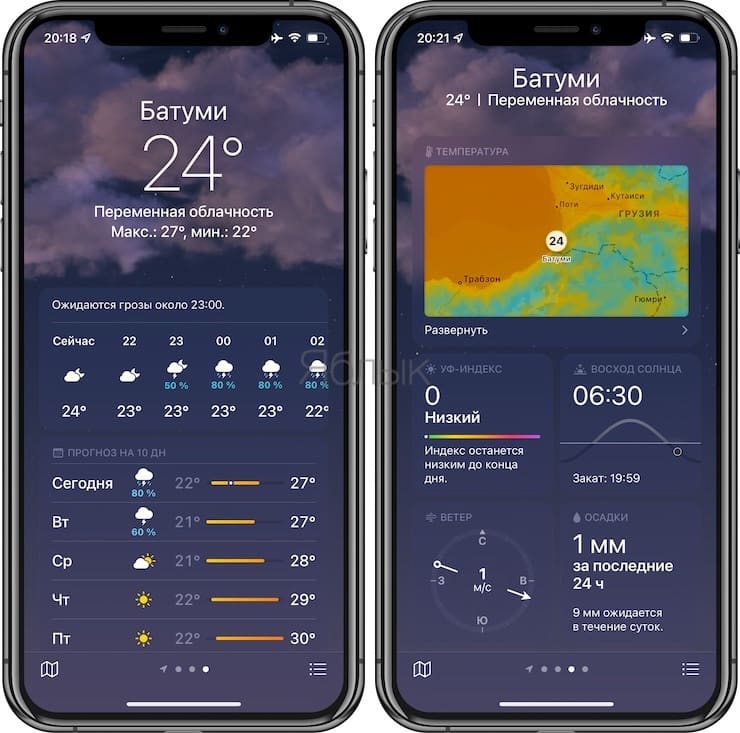
Приложение «Погода» в iOS 15 получило обновленный дизайн, который упрощает, как никогда, быстрый просмотр нужной вам информации. Приложение «Погода» использует интерфейс в виде карточек с разделением различной информации на разделы.
По-прежнему существует основной вид с почасовыми прогнозами погоды, который вы можете переключать, а новый вид прогноза на 10 дней позволяет узнать, какую погоду вы можете ожидать в ближайшие несколько дней. Обновленный 10-дневный прогноз показывает ожидаемые условия и имеет наглядную полосу для отображения температуры. Это позволяет с первого же взгляда оценить изменения на протяжении ближайших дней.
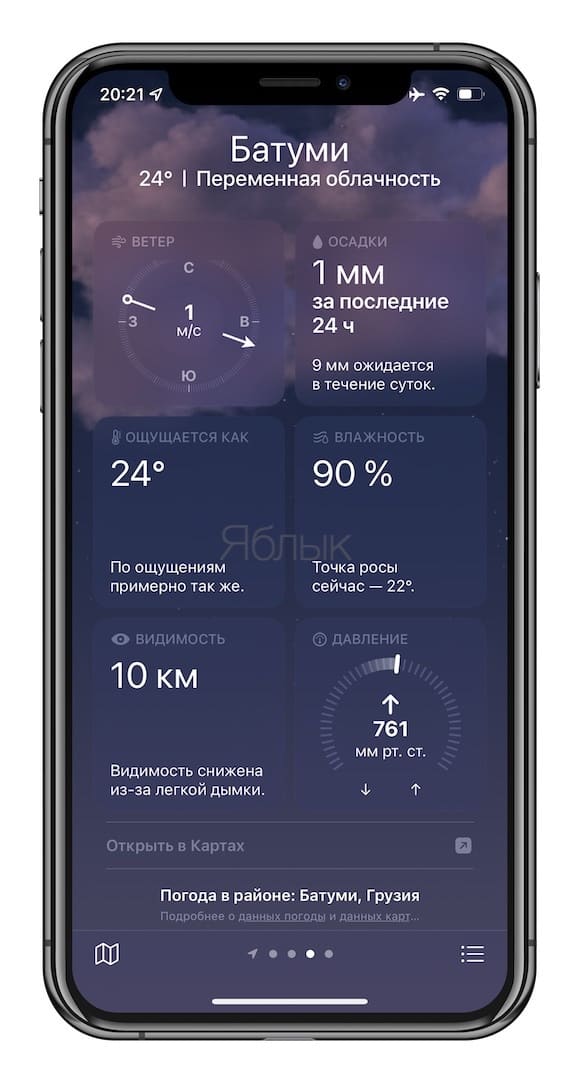
Прокрутка окна приложения «Погода» вниз приведет вас к новым модулям, в которые были добавлены дополнительные графические данные о погоде. Тут есть модули с оценкой качества воздуха, температуры, УФ-индекса, времени захода и восхода солнца, силы и направления ветра, осадков, влажности, видимости и давления.
Для каждого из этих модулей Apple предоставляет графику, описание и дополнительную информацию, чего ранее не было. Например, Apple показывает конкретное направление ветра и предоставляет подробные данные. Это может быть прогноз времени ближайших осадков, уровня ультрафиолетового излучения в течение дня, температуры с поправкой на влажность, точка росы и многое другое.
Как установить погоду на экране Андроид
Как правило все Андроид смартфоны уже имеют стандартный виджет погоды, который без труда можно установить на экран.
Способ №1
Чтобы поставить на экран стандартный виджет погоды следует нажать и удерживать в любом свободном месте на рабочем столе пока не появится контекстное меню.
Нажмите на кнопку “Виджеты” и найдите виджет “Погода”
Виджетов может быть несколько. Выберите тот, который вам больше понравится.
Нажмите и удерживайте пальцем на выбранном виджете, чтобы поместить его на экран телефона. В некоторых случаях возможно дополнительно отредактировать размер виджета.
Способ №2
У некоторых производителей, для доступа к выбору виджетов, необходимо сделать “щипок” по экрану. Данный способ, например, работает на телефонах Xiaomi с прошивкой MIUI.
Остальные действия по установке погоды, аналогичны предыдущему способу.
Способ №3
В старых версиях Андроид раздел виджетов находится в меню приложений. В остальном установка ничем не отличается.
Что делать, если стандартного виджета нет или он вас не устраивает
Если функционала стандартного виджета вам не достаточно, есть возможность скачать дополнительные виджеты в Play Market.
В строке поиска введите слово “Погода” для поиска нужного приложения
Выберите понравившееся приложение и нажмите “Установить”
Вместе с приложением будет доступен и новый виджет. Установить погоду на экран можно также, как и стандартный виджет.
Вы наверняка могли видеть виджет погоды на экране смартфона приятеля? Так вот, вы сами можете вывести такой виджет на рабочий стол, который будет показывать текущий прогноз погоды. Для этого необходимо подключиться к интернету — иначе откуда виджет будет брать данные? А вот как его установить на рабочий стол — в нашей статье.
Далее — виджеты «Погода».
Выберите нужный виджет, нажмите на него и удерживайте, пока не появится возможность переноса на рабочий стол.
Перенесите виджет и отпустите палец.
Тапните по иконке в виде облака.
Разрешите приложению определять ваше местоположение или самостоятельно добавьте текущее местоположение.
Если интернет включен, после получения местоположения приложение покажет погоду.
В том числе и в виджете:
Если желаете добавить погоду на главный экран (экран разблокировки), понадобится установка стороннего приложения. Какого? Например, такой особенностью обладает Яндекс.Погода. Устанавливается с помощью Play Market по одноименному ключу.
После установки запускаете и при необходимости предоставляете возможность определение вашего местоположения, либо указываете местоположение вручную.
По умолчанию приложение показывает температуру на экране блокировки, а на некоторых смартфонах — и осадки.
Кроме того, информацию о погоде вы можете найти в меню быстрого доступа.
Какой вариант использовать? На наш взгляд, более чем достаточно встроенных виджетов погоды.
Виджеты размещаются на рабочем столе смартфона и могут отображать полезную информацию (погода, курсы валют) или выполнять роль включения/выключения заданных функций. Давайте разберемся как их настроить.
Для начала нам нужно вызвать вспомогательно меню на рабочем столе. Есть три способа это сделать:
- Зажать и удерживать левую сенсорную клавишу в виде трех горизонтальных полос
- Зажать и удерживать палец в любой точке рабочего стола
- Делаем свайп двумя пальцами по крану (сводим их вместе)
В открывшемся меню видим пункт «Виджеты». Проведя пальцем вправо или влево можно пролистывать список.
Для добавления на рабочий стол выбираем нужный, в качестве примера возьмем приложение Webmoney. Разумеется оно должно быть предварительно установлено в вашем смартфоне.
Устанавливаем валюты для отображения и жмем «Подтвердить»
Как удалить, установить виджет на Android
Для удобства пользования операционной системой Android, а именно рабочим столом ОС, разработчики предлагают пользоваться виджетами. А мы поможем разобраться, как установить виджет — элемент рабочего стола планшета либо телефона, некая мини-программа со своим графическим интерфейсом.
Установка виджета на Андроид
Для установки нужно проделать ряд достаточно простых действий, которые описаны ниже:
- Сделайте касание на рабочем столе телефона или планшета и удерживайте палец несколько секунд, затем появится контекстное меню
- В открывшемся меню выберите пункт «Виджет». Вам откроется список стандартных виджетов, которые предоставляет операционная система
- Любая программа, установленная на вашем девайсе, имеет один либо несколько виджетов
- Некоторые имеют не только несколько видов виджетов, но и для самих виджетов вы можете выбирать настройки и корректировку некоторых параметров (например, размер, его изображение на рабочем столе)
- Выберите необходимый, коснитесь его и удерживайте пальцем на экране. Виджет сразу появится на рабочем столе. Можете перенести его в удобное место на рабочем столе.
В версиях ОС Android 4.0 и выше в контекстном меню есть специальная закладка с названием «Виджеты». Для того чтобы в этой версии операционной системы установить необходимый плагин, нажмите на кнопку, расположенную в центре внизу экрана, в появившемся меню вверху выберите закладку «Виджеты». Пролистав меню вправо или влево, определитесь с модулем, коснитесь и удерживайте его, перетяните виджет на рабочий стол.
После того как иконка появится на рабочем столе, можете скорректировать его месторасположение на рабочем столе.
Удаление виджета
- Коснитесь виджета, который хотите убрать с экрана
- Перетяните в значок «Корзина», который появится вверху или внизу экрана
Следует заметить, что при удалении виджета, саму программу вы не удаляете. Она остается в меню телефона либо планшета. Для полного удаления программы с девайса, воспользуйтесь пунктом «Удаление программ» в настройках телефона или планшета.
Из этой статьи вы узнаете как устанавливать виджеты на андроид телефоны и планшеты.
Виджеты – интерактивные элементы, представляющие из себя ярлычки и значки. Они располагаются на домашнем экране и экране блокировки, предоставляя вам быстрый доступ к функциям или информации.
Типы виджетов:
- Первый обеспечивает доступ быстрый доступ к функциям: настройки связи, беспроводных соединений, быстрый запуск
- программ.Второй предназначен для вывода интересующей информации, например, текущего времени или прогноза погоды.
Зачастую виджеты совмещают в себе информационные и управляющие функции, например: — он отображает информацию о загрузке RAM и позволяет в один клик провести очистку. Они могут распространяться в комплекте с приложением, так и в виде отдельного приложения.
Такой подход распространен не только на мобильных девайсах, схожие элементы интерфейса можно встретить и на стационарных ПК. В общем, виджеты позволяют ускорить процесс работы и сделать его значительно более комфортным, что очень актуально для мобильных девайсов с сенсорным вводом.
Установка, оно же скачивание
Виджеты можно скачать у нас на сайте — , при этом они устанавливаются как стандарты приложения.
После установки вам остается только разместить их на рабочем столе. Android 3.0 — 5.0+ зайдите в главное меню и листайте его до вкладки «Виджеты». Там будет предоставлен список всех имеющихся элементов, которые можно добавить на рабочий стол, надо лишь выбрать необходимый при помощи длительного нажатия и разместить его в свободной области соответствующего размера на одном из рабочих столов. После этого можно будет настроить виджет, если это предусмотрено разработчиком. Например, для прогнозов погоды обычно можно выбрать стиль иконок, шкалу температуры и т.д.
Android 1.6 — 2.3.3 сделайте долгое нажатие по пустой области домашнего экрана и в появившемся меню нажмите «Виджеты».
Как установить погоду на экране блокировки Windows 10
к поставить погоду на экран блокировки Windows 10 вам нужно сначала настроить приложение время включен в операционную систему.
Для успеха вызовите соответствующее программное обеспечение из меню инициирование в Windows 10 ( вымпел расположен в нижнем левом углу экрана) и, когда приложение откроется, заполните предложенную форму с указанием единица измерения использоваться для температуры, выбранной между градусами Цельсия y Farenheit.
Написать город проживания В поле ниже выберите наиболее подходящий вариант из списка городов, которые вам предлагаются, и, когда вы будете готовы, нажмите на кнопку. Начало, чтобы завершить первый этап настройки приложения.
Если у вас есть устройство, оснащенное модулем GPS, вы можете выбрать автоматическое определение местоположения, установив флажок рядом с элементом. Определить мою позицию / местонахождение.
На этом этапе вы можете включить отображение погоды на экране блокировки Windows 10 следующим образом. Щелкните правой кнопкой мыши кнопку инициирование Windows выбрать пункт настройки из меню, которое появляется, а затем перейти к разделам воплощение y Экран блокировки (Слева)
Наконец, нажмите на кнопку. (+) (или с указанием значка ранее установленного приложения) прикрепленного к коробке Выберите приложение для просмотра подробного статуса на экране блокировки и нажмите на элемент время находится в списке, отображаемом на экране.
Отныне вы будете видеть в нижнем левом углу экрана блокировки Windows 10 подробную информацию о погоде, связанную с выбранной вами позицией (текущая температура, погода, а также минимальная и максимальная дневная температура).
Почему на Android 12 не отображаются виджеты погоды?
Виджеты погоды на тему Material You являются частью недавнего обновления бета-версии приложения Google, которое также возвращает модуль «Краткий обзор», который отсутствовал в более ранней бета-версии. Таким образом, даже если вы обновили свой телефон Pixel до последней стабильной сборки Android 12, виджеты погоды могут не отображаться на главном экране.
Новые виджеты погоды должны появиться в разделе «Google» на экране виджетов, когда вы открываете их с главного экрана. Если вы не видите новые виджеты погоды на своем Pixel, скорее всего, на вашем устройстве не установлена бета-версия приложения Google или вы не обновили это приложение до последней версии из Play Магазин.
Связанный: Как сделать снимок экрана с прокруткой на Android 12



